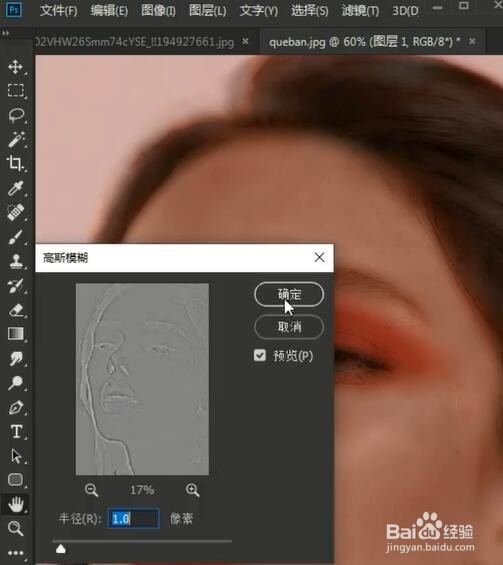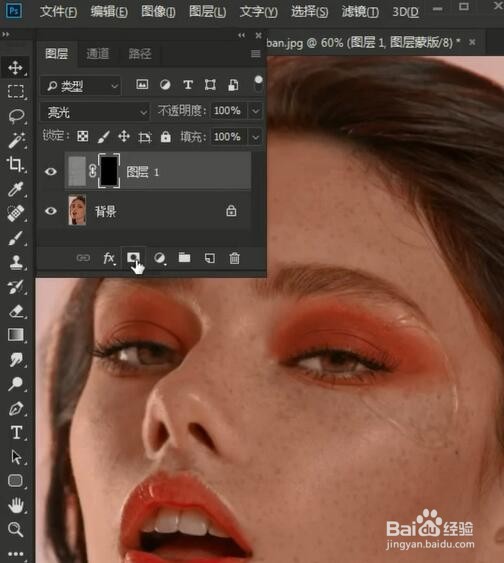1、按住ctrl+J复制一层图层,ctrl+I反相,选择图层样式中的亮光。
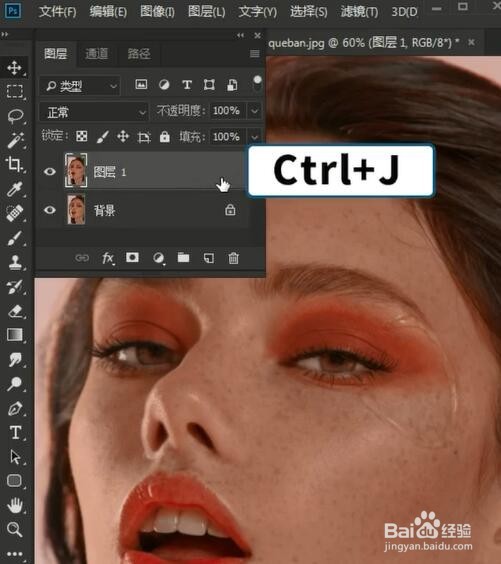


2、再选择菜单栏中的[滤镜]-[其它]-[高反差保留],在弹出的高反差保留任务栏中将半径设置为8个像素。

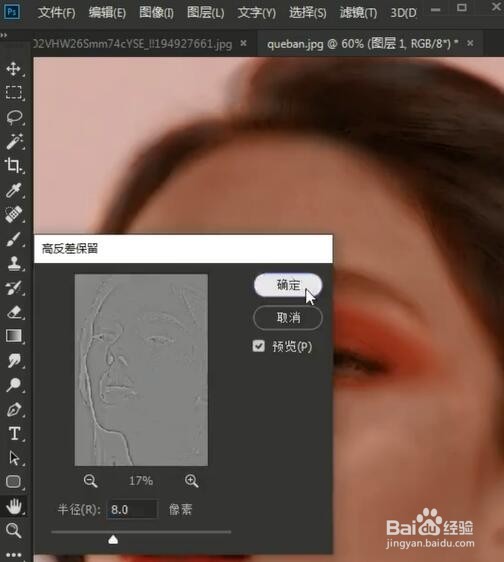
3、最后再选择[滤镜]-[模糊]-[高盍嫫谧艰斯模糊],将半径设置为一个像素,按住Alt加一个黑蒙版,用白色画笔就可以擦出效果了。

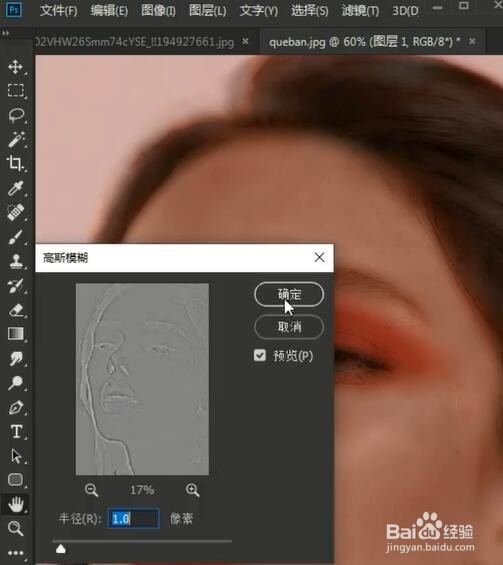
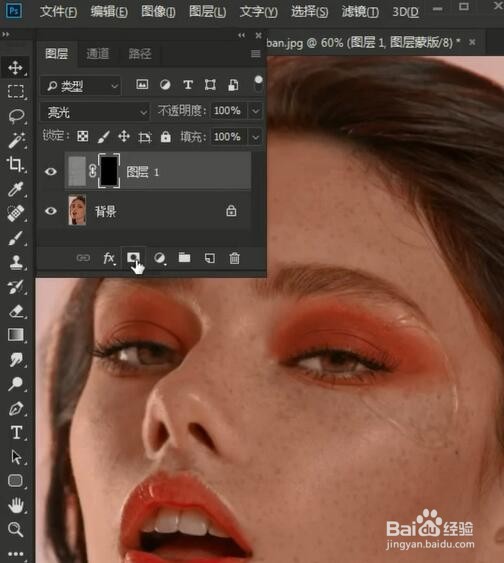

时间:2024-10-13 01:58:06
1、按住ctrl+J复制一层图层,ctrl+I反相,选择图层样式中的亮光。
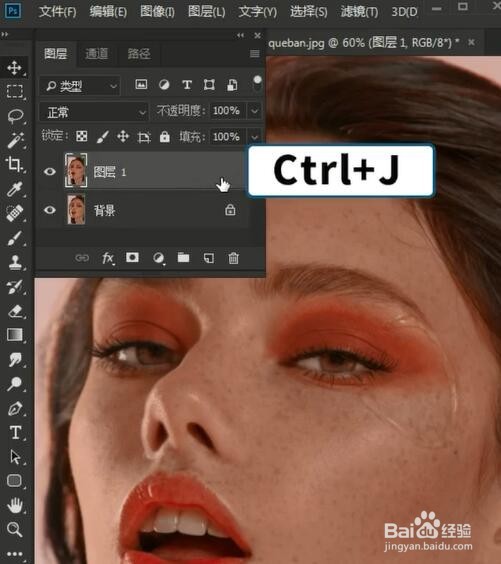


2、再选择菜单栏中的[滤镜]-[其它]-[高反差保留],在弹出的高反差保留任务栏中将半径设置为8个像素。

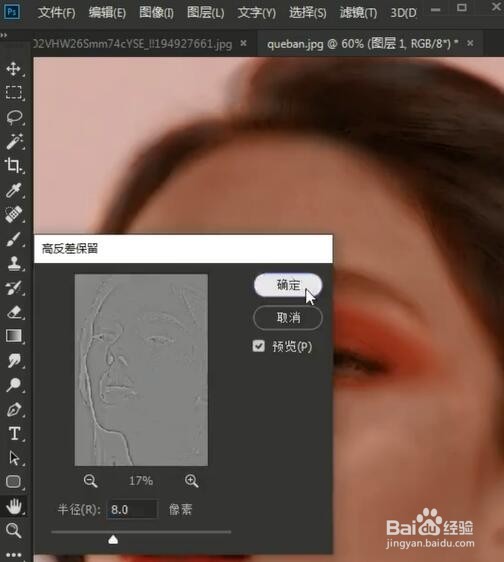
3、最后再选择[滤镜]-[模糊]-[高盍嫫谧艰斯模糊],将半径设置为一个像素,按住Alt加一个黑蒙版,用白色画笔就可以擦出效果了。